SteamDeckが届いたので、1週間使ってみての正直レビュー! 価格やスペック、対応ゲームについてなどを紹介!

お疲れ様です。
はるさらと申します。
今回はSteam様より発売された
小型ゲーム機
『SteamDeck』を
紹介させていただきます。
実際に遊んでみての感想・レビューや
購入に向いている人、
向いていない人。
周辺機器の紹介なども
行っていこうと思います。
『Steam Deck』買おうと思っているけど
実際どうなんだろ…?
と、思っている方の
少しでも参考になればと思います。
SteamDeckとは
そもそもSteamDeckとは
どんな機械なのかというと
STEAMのゲームがゲーミングPCではなく
手持ちで遊べる小型ゲーム機!!
になります。

今までPCと向き合って遊んでいたゲームが
Nintendo Switchの様な感覚で
ベットや外出先など
場所を選ばずに遊べるようになったのは
とても嬉しいですね♪
公式サイトはこちら
どんなゲーム機なのかこれから説明していきますが・・・
こちらの公式サイトを見ていただいた方が
より詳細に情報が伝わるかもしれません。
https://www.steamdeck.com/ja/
◆Steam内のSteamDeck紹介ページに遷移します
SteamDeckのスペック
ここからはざっくりと
SteamDeckのスペック面について
紹介していきます。

SteamDeckのサイズ・重さ
まず、小型ゲーム機として重要な
本体の大きさや重さですが・・・
サイズ:
298mm x 117mm x 49mm
重さ:
約669グラム
数値からは分かりにくいですが
かなり大型の手持ちゲーム機となっており
もしかしたら手の小さい方には
快適なゲームプレイが厳しいかもしれません・・・。
参考までに『Nintendo Switch』との
比較画像を貼っておきます。




かなり重量級なのが伝わりましたでしょうか?
ただ本体の形状は
手にフィットするような形のため
男の私からしたら持ちやすいし、
安定してゲームができるような
印象でした♪
SteamDeckの性能
PCゲーム言えば
据え置きゲーム機とは違い
ゲーミングPCの性能によって
快適にゲームが遊べたり、
カクついてしまったりすることがあります。
Steam Deckの性能はというと
CPU:Zen 2 4c/8t、2.4~3.5GHz(最大448 GFlops FP32)
GPU:8 RDNA 2 CU, 1.0~1.6GHz(最大1.6 TFlops FP32)
APU power:4~15ワット
ざっくりとPS5より少し下位といわれています。
使用者がどこまでのゲームをするかにもよりますが・・・
上記動画のように
エルデンリングが快適に
遊べているのであれば・・・
ある程度のゲームはサクサクに
楽しめるのではないでしょうか??
後に私が実際に遊んでみての
レビューも記載しますが・・・
今のところはソロプレイをしていて
スペック不足を感じたことは
ありません。
SteamDeckの購入方法
元々は一部の限られた国でしか
販売していなかったのですが・・・
2022年8月についに
日本でも販売開始されることが決まりました!!!
KOMODO様のサイトより
販売を受け付けており・・・
予約の前金として先に
1000円払って予約をし
在庫の確保が出来たら
代金を支払って(本体価格-予約代金)
発送されてくる方式となります。
SteamDeckの価格・種類
前章で貼ったページに載っていますが
SteamDeckは3つの種類から選んで
購入することができます。

大きく分けると
内部ストレージのサイズ毎に
値段が分かれています。
64GBではeMMCという
内部ストレージ規格を使用しておりますが
下記検証動画を見る限り
読み込みの速度などは
余り差はないようです。
私は256GBを購入しましたが
「ARK: Survival Evolved」は128GBあったり
「DEATH STRANDING」は74GBだったりと・・・
気づいたらごっそりと容量を持っていかれていたため・・・
購入できるのであれば
一番大きい容量の512GBで良いと思います。
ただ、SDカードで容量は
拡張することができますので
足りなければ後で増やしても
全然良いと思います。
SteamDeckで遊べるゲーム
SteamDeckで快適に遊べるソフトか否か
先に判断してから
ゲームを購入するようにしましょう。
STEAMでのSteamDeck互換性確認方法
SteamDeckで快適に遊べるかどうかは
STEAMで気になるゲームページを開くと
右側のサイドメニュー内に
このような記載があれば
問題なく遊べるよ。といった指標となっているようです。
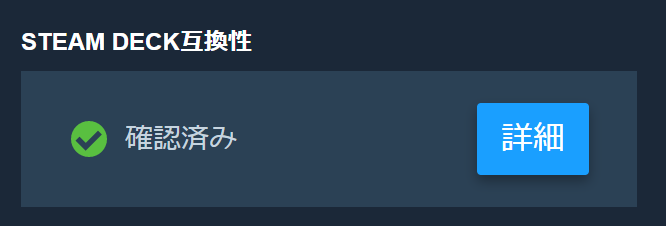
一方、少し弊害があるようなゲームは
この様に表記されています。
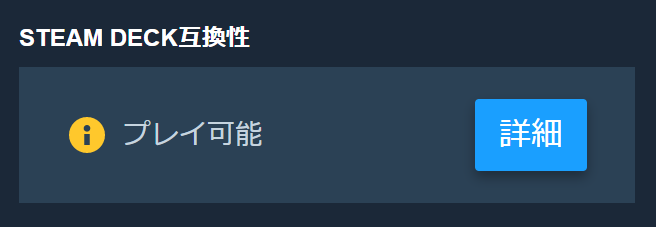
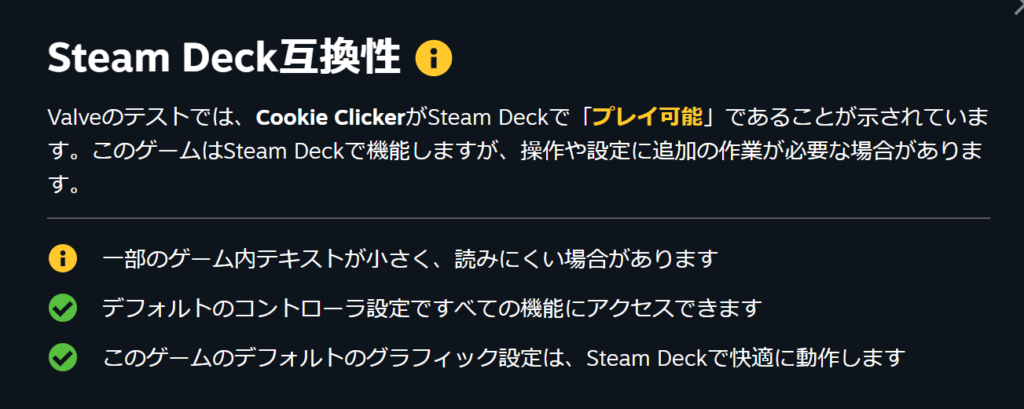

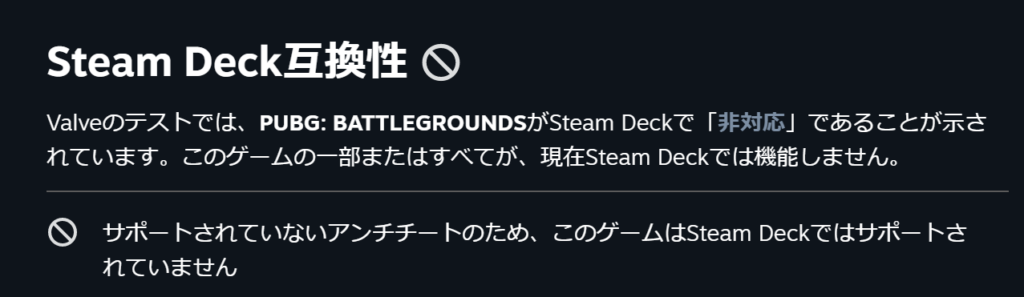
購入する前に
必ずチェックするようにしましょう。
筆者が持っているゲームでの検証
数は多くないですが
私もいくつかSTEAMにて購入した
ゲームがありますので、
実際に快適に遊べているかを
記載していこうと思います。
PowerWash Simulator
問題なく遊べます。
トラックパッドで微調整ができるので
細かい箇所の洗浄も楽々でした♪
Vampire Survivors
こちらも問題なく遊べます!!
ついつい没頭してしまい
30分があっという間に過ぎるので・・・
より時間泥棒になった気がします。。
Craftopia-クラフトピア
動作自体はサクサクですが・・・
画面に表示される文字が小さいです。
仕組みが分かっていれば
問題なく遊べるかもしれませんが
初めてクラフトピアを遊ぶ端末が
SteamDeckだった場合
文字が小さいこともあり
仕組みを理解するのに苦戦するかもしれません。
YAKUZA(龍が如くシリーズ)
ゲームパッド推奨ということもあり
サクサク快適に遊べます。
ただ、アクションコマンド?
「Aを押せ!!」のようないきなりのボタン操作に
一瞬戸惑う時がありました。
日本仕様と海外仕様のコントローラで
A-B,X-Yの位置が逆転しているので
設定をしないと無駄に攻撃を食らうことに・・・
CookieClicker-クッキークリッカー
出来ないことはないです。
ただ、画面が最適化されておらず
文字が小さかったり、
操作性が悪かったりするので・・・
画面を付けたままで放置して
クッキーを増産しておくくらいに
とどめておいた方がよさそうです。
Hades(ハーデス)
非常に快適に遊べます!!
ラグやカクつきもなく
寝る前や空き時間に
ちょっとずつ挑戦しています♪
他にもいろいろゲームは買ってあるのですが
順番に遊んでいこうと思っているので・・・
都度、追記していこうと思います♪
SteamDeckの周辺機器・アクセサリー
SteamDeckにて使用できる
周辺機器などを紹介していきます。
画面保護フィルム
安い買い物ではないため
画面の保護などは
しっかりとしておきたいところですね。
本体カバー
持ちにくいと思う方もいると思いますが
これらのような本体のカバーも
販売しています。
ドック
Nintendo Switchの様に
ドックを使用することで
テレビやPCモニターに
出力してゲームを遊ぶことができます♪
純正品は89ドル
(1ドル130円なら11,570円)
と少し高値ですので・・・
サードパーティ製のドックを
購入することをおすすめします。
SteamDeckに似ている小型ゲーミングPC
SteamDeck以外にも
STEAMのゲームが遊べる
小型のパソコンがあります。
これらはSTEAM専用端末ではないため
互換性などに不安な箇所がありますが・・・
あくまで小さいパソコンのため
STEAM以外のゲームや
ブラウジングなども
楽しむことができます。
SteamDeckについてのまとめ
いかがでしたでしょうか?
私はSteamDeckを購入して
大満足しています。

腰を据えてしっかりと遊びたい時や
友達と通話しながら遊びたい時は
ゲーミングPCを使って
寝る前やテレビを見ながら
ちょっと遊びたい時は
SteamDeckを使用しており
いい感じに使い分けができています♪
少し値段の高い買い物ではありますが・・・
気になっている方は
ぜひ検討してみてはいかがでしょうか?
それではまたー!!